雨林木风win7系统任务栏常见问题的解决方法
更新时间:2015-06-10
雨林木风win7系统任务栏常见问题的解决方法?
我们在操作雨林木风win7系统电脑的时候,常常会遇到雨林木风win7系统任务栏常见问题的问题。那么出现雨林木风win7系统任务栏常见问题的问题该怎么解决呢?很多对电脑不太熟悉的小伙伴不知道雨林木风win7系统任务栏常见问题到底该如何解决?其实只需要 默认情况下windows 10任务栏是停留在桌面下方,如果在日常操作时发现桌底部任务栏不见了。原因大多数是由于用户对任务栏进行自定义设置所致。比如设置为“在桌面模式下自动隐藏任务栏”,这样在桌面就不会显示任务栏了。可以在任务栏空白处右击选择“设置”,在打开的窗口将“在桌面模式下自动隐藏任务栏”选项关闭即可,此外由于用户误操作也会出现任务栏在桌面左侧或者右侧等问题,这些问题同样在设置窗口自行设置即可(图1)。就可以了。下面雨林木风小编就给小伙伴们分享一下雨林木风win7系统任务栏常见问题具体的解决方法:
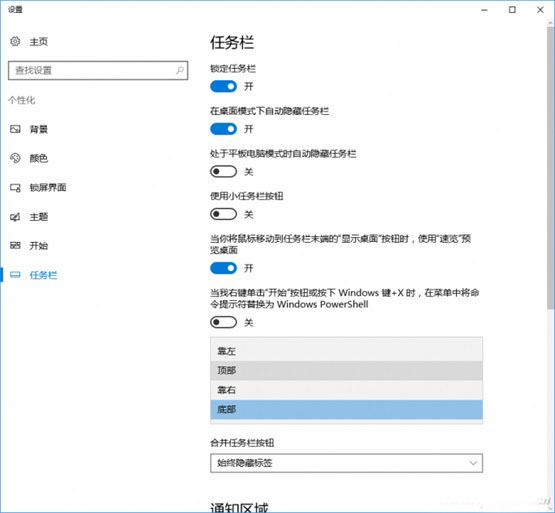
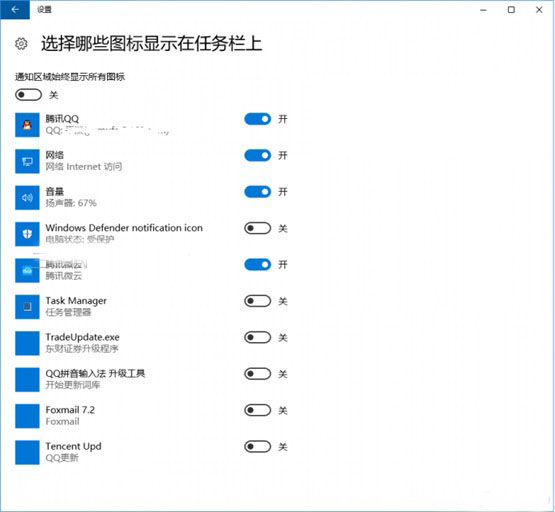
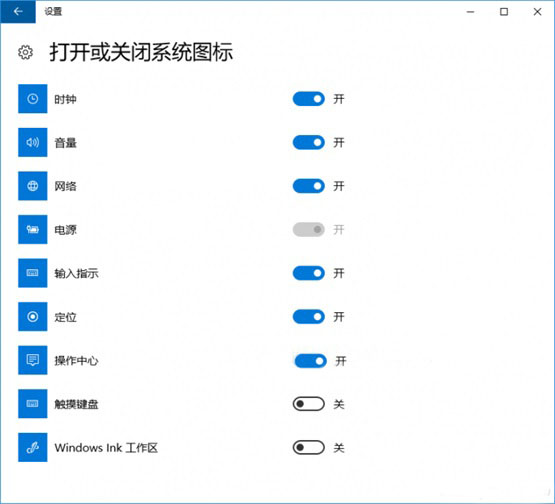
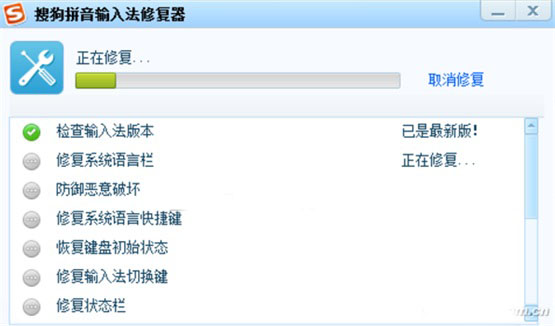
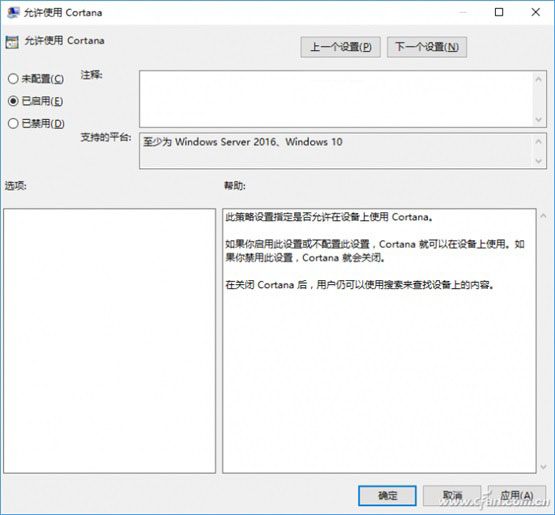
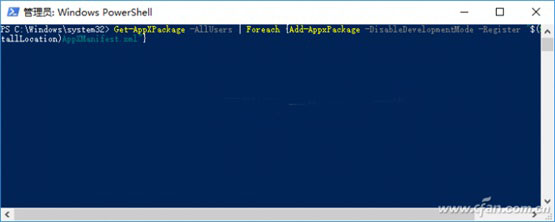
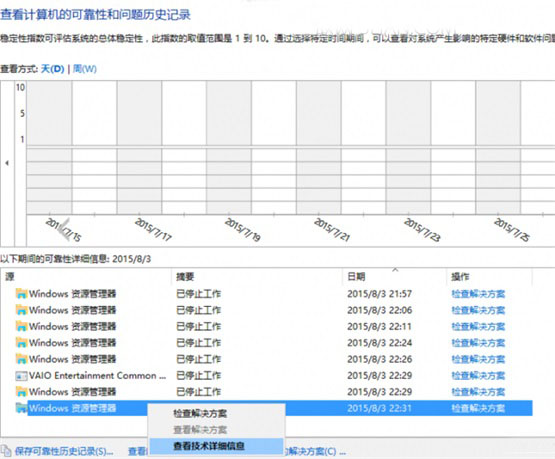
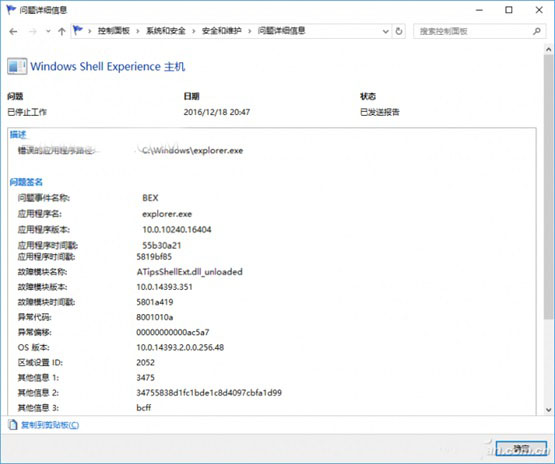
我们在操作雨林木风win7系统电脑的时候,常常会遇到雨林木风win7系统任务栏常见问题的问题。那么出现雨林木风win7系统任务栏常见问题的问题该怎么解决呢?很多对电脑不太熟悉的小伙伴不知道雨林木风win7系统任务栏常见问题到底该如何解决?其实只需要 默认情况下windows 10任务栏是停留在桌面下方,如果在日常操作时发现桌底部任务栏不见了。原因大多数是由于用户对任务栏进行自定义设置所致。比如设置为“在桌面模式下自动隐藏任务栏”,这样在桌面就不会显示任务栏了。可以在任务栏空白处右击选择“设置”,在打开的窗口将“在桌面模式下自动隐藏任务栏”选项关闭即可,此外由于用户误操作也会出现任务栏在桌面左侧或者右侧等问题,这些问题同样在设置窗口自行设置即可(图1)。就可以了。下面雨林木风小编就给小伙伴们分享一下雨林木风win7系统任务栏常见问题具体的解决方法:
任务栏不见了
默认情况下windows 10任务栏是停留在桌面下方,如果在日常操作时发现桌底部任务栏不见了。原因大多数是由于用户对任务栏进行自定义设置所致。比如设置为“在桌面模式下自动隐藏任务栏”,这样在桌面就不会显示任务栏了。可以在任务栏空白处右击选择“设置”,在打开的窗口将“在桌面模式下自动隐藏任务栏”选项关闭即可,此外由于用户误操作也会出现任务栏在桌面左侧或者右侧等问题,这些问题同样在设置窗口自行设置即可(图1)。
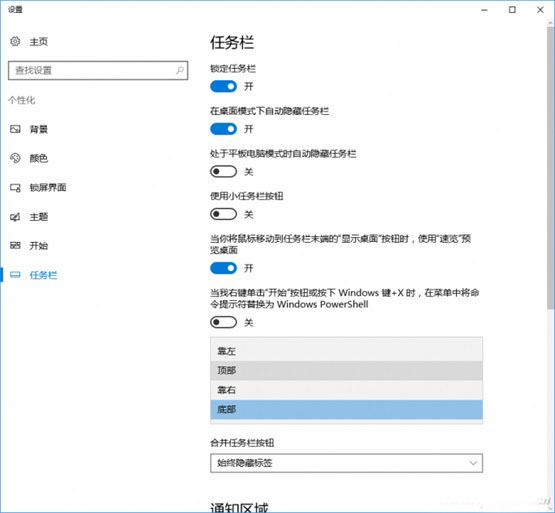
图1 任务栏设置
任务托盘图标总是被自动隐藏
默认情况下任务托盘只会显示输入法、时间等有限的几个图标,自己常用的如QQ、windows defender等则会被自动隐藏。如果要让自己常用的图标显示在任务托盘,同上在上述设置窗口点击通知区域下的“选择哪些图标显示在任务栏上”,在打开的窗口将需要始终显示的程序图标选项打开即可(图2)。
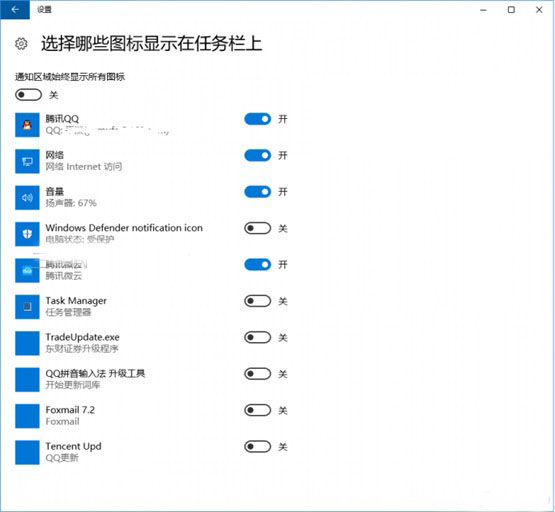
图2 自定义显示图标
任务托盘输入法图标不见了
默认情况下类似输入法、音量、时间等这些系统图标都会自动在任务托盘显示。如果发现系统图标不见了,首先检查是否是由于自己误设置导致的。同上任务栏设置窗口点击“打开或关闭程序图标”,在打开的窗口查看相应的选项是否关闭,如果是只要将其重新打开即可(图3)。
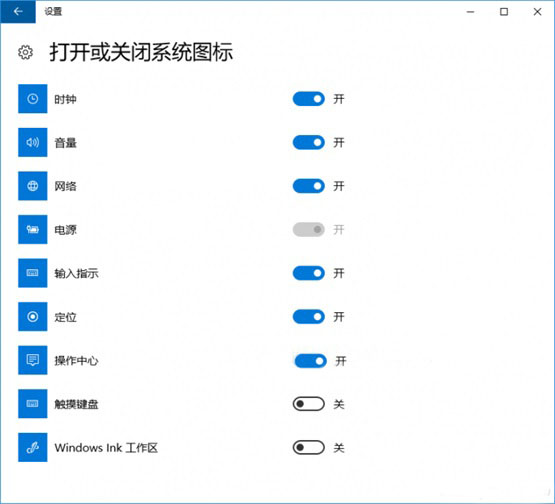
图3 打开系统图标的显示设置
如果在上述窗口没有相应系统图标出现(或者图标显示为灰色不可设置),那么原因大多是由于系统组件受损所致。比如ctfmon.exe(输入法加载器)被病毒替代或者损坏,可以自行到其他电脑上复制同名文件进行修复。对于输入法其他常见问题的修复可以借助搜狗输入法自带组件,在搜狗输入法的属性设置页面中,点击页面左侧“输入法管理器”页面进入,然后在搜狗输入法管理器页面中,点击选择“手动修复”选项,即可进入输入法手动修复页面,这里可以对输入法常见的问题进行修复(图4)。
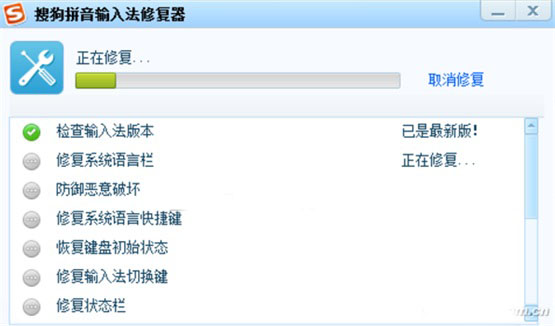
图4 使用搜狗输入法修复器
任务托盘找不到小娜
默认情况下小娜会出现在任务栏开始徽标旁,但是一些用户在执行优化操作的时候可能将它彻底关闭,导致其无法在任务托盘出现。此时可以右击任务栏选择“搜索→显示搜索框”,接着启动组策略编辑器,展开“管理模板→windows组件→搜索”,在右侧找到“允许使用Cortana”,将其设置为 “已启用”,重启后即可在任务栏启用小娜了(图5)。
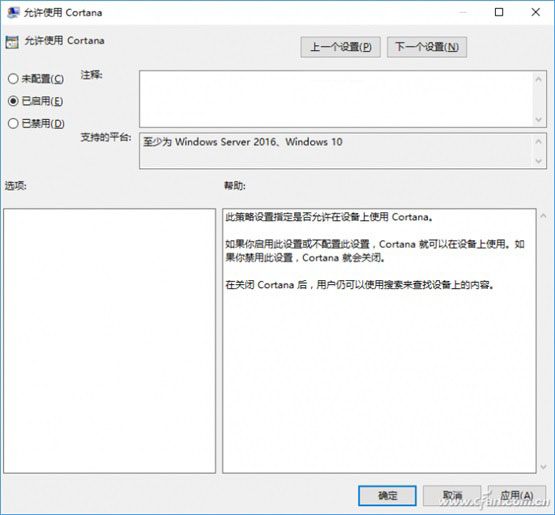
图5 组策略启用小娜
任务栏假死了
假死的原因大多是由于应用的安装出错导致的,此时可以使用命令行进行修复。以管理员模式下运行windows Powershell,在打开的窗口输入以下代码(图6):
Get-AppXPackage -AllUsers | Foreach {Add-AppxPackage -disabledevelopmentMode -Register “$($_.installLocation)\AppXManifest.xml”}
这样系统
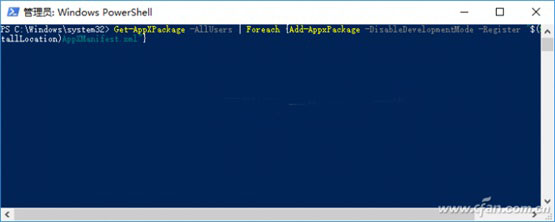
图6 命令行修复任务栏假死
windows 10 任务栏无故刷新
出现任务栏刷新现象往往伴随着桌面一起刷新,此现象一般都是资源管理器停止工作引起。对于这种故障首先要找出资源管理器停止工作原因。在搜索框输入“可靠性历史记录”,打开该组件后在windows资源管理器已停止工作事件上右击选择“查看技术详细信息”(图7)。
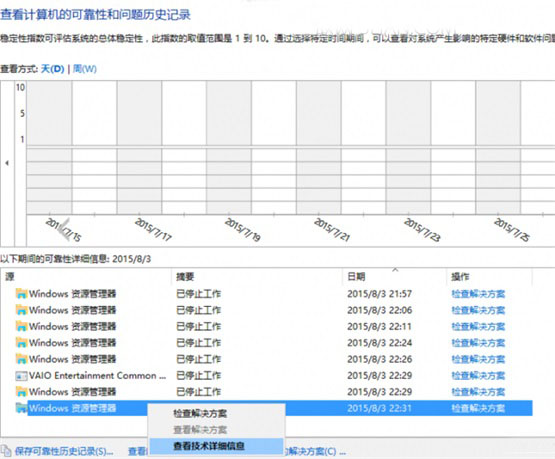
图7 查看可靠性历史记录
在打开的窗口可以看到引起故障的原因是AtipsshellExt.dll_unloaded这个dLL文件未成功加载所致。这个是ATi显卡管理程序,因此故障原因大多是由于显卡驱动程序导致的(图8)。
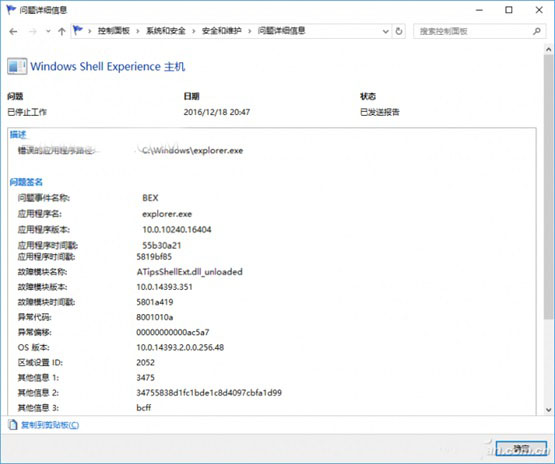
图8 查看导致原因
因此解决的方法,一是使用设备管理器的驱动自动升级功能进行ATi显卡的自动升级,如果是自行安装的最新显卡驱动,建议先卸载,然后安装经过微软认证的显卡驱动一般可以解决上述问题 。如果问题继续出现,还可以尝试将上述AtipsshellExt.dll文件手动删除,只要进入安全模式,然后使用搜索功能找到上述文件彻底删除即可。
热门装机必备
- 1 雨林木风win7系统电脑开机提示intel undi pxe2.1的解决方法 02-03
- 2 雨林木风win7系统开机需修复网络才能上网的解决方法 02-05
- 3 雨林木风win7系统打不开应用提示0xc0000018的解决方法 04-11
- 4 雨林木风win7系统屏幕出现brightness字样的解决方法 11-27
- 5 雨林木风win7系统安装新字体后浏览器网页显示乱码的解决方法 07-12
- 6 雨林木风win7系统安装不了Adobe Premiere Pro Cs4的解决方法 02-06
- 7 雨林木风win7系统播放土豆视频错误代码y2001的解决方法 10-14
- 8 雨林木风win7系统打开云盘提示“未指定的错误”的解决方法 01-06
- 9 雨林木风win7系统windows Media Player无法加载字幕的解决方法 08-17
- 10 雨林木风win7系统桌面右下角经常弹出广告的解决方法 12-07
